
Cómo crear un acceso directo a Facebook en el escritorio de Windows 10
Si Facebook es una de sus plataformas favoritas, es fácil acceder a ella desde su escritorio sin abrir el navegador, escribir la dirección del sitio o hacer clic en el marcador. Aquí se explica cómo crear un acceso directo a Facebook en su escritorio de Windows 10.
Todo el proceso es súper sencillo y una vez creado el acceso directo podrás abrir Facebook con solo hacer clic en él. Sin más preámbulos, veamos cómo puedes hacer precisamente eso.
Ver también: Facebook Dating no funciona: aquí se explica cómo solucionarlo
Cómo hacer un acceso directo a Facebook
Si te encanta usar Facebook como a la mayoría de la gente, crear un acceso directo en Windows 10 hará que todo sea mucho más fácil y divertido. Le mostraremos los pasos para hacerlo. Además, le mostraremos cómo agregar el ícono al acceso directo recién creado. Vamos a empezar.
Para crear un acceso directo a Facebook, siga los pasos a continuación:
- Ve a tu escritorio
- Haga clic derecho en el área vacía
- Ahora haga clic en Nuevo y seleccione Acceso directo
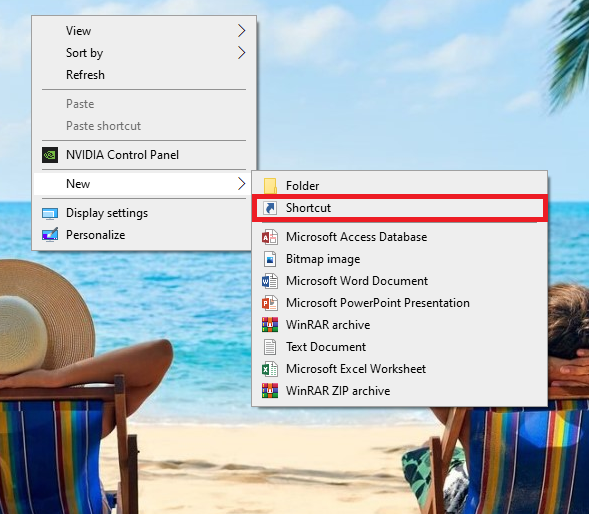
- Agregue su dirección IP (https://www.facebook.com/) a la siguiente pantalla y haga clic en Siguiente.
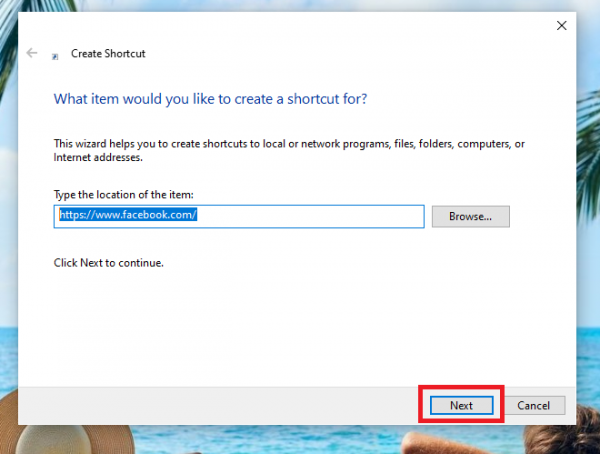
- Asigne un nombre al acceso directo y luego haga clic en Finalizar
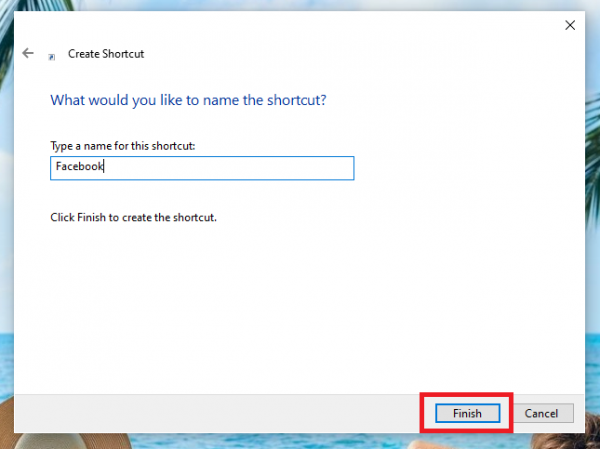
El acceso directo ya está creado.
Cómo agregar un ícono de Facebook
Cuando creas un acceso directo a Facebook, tendrá el ícono de tu navegador. Pero puedes reemplazarlo fácilmente con el ícono de Facebook real.
Primero tendrás que descargar el ícono. Solo ten en cuenta que el ícono debe estar en formato ICO.
Puede obtener el ícono en sitios web como iconarchive.com o findicons.com.
Dirígete a uno de los sitios web, ingresa a Facebook y luego descarga el ícono que te guste. Solo asegúrese de obtener el formato ICO. Cuando obtenga el ícono, vaya a su escritorio y busque el acceso directo de Facebook que creó anteriormente. Haga clic derecho sobre él y luego haga clic en Propiedades.
Haga clic en el icono Cambiar . Haga clic en Explorar y busque el icono. Ahora haga clic en abrir. Haga clic en Aceptar y finalmente haga clic en Aplicar.
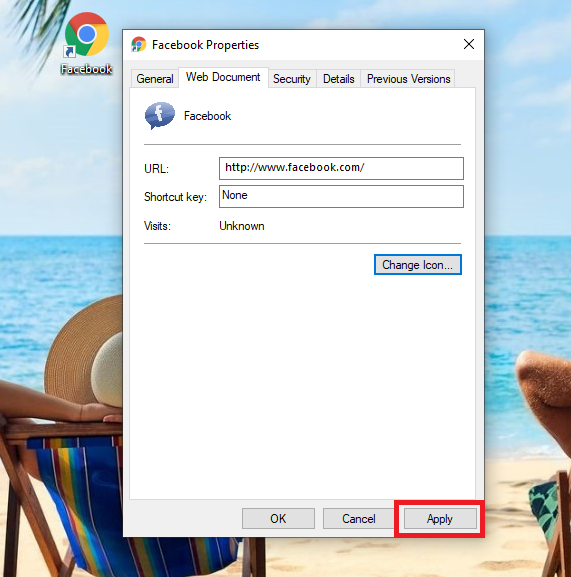
El ícono de tu acceso directo de Facebook ahora ha sido cambiado.
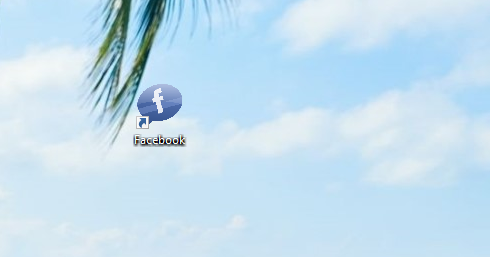
También puedes leer: Cómo saber si alguien te bloqueó en Facebook
